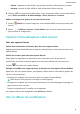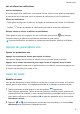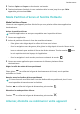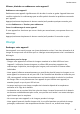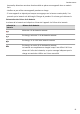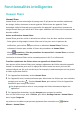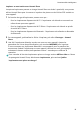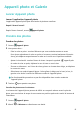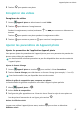MatePad T8 User Guide-(KOB2_L09&KOB2_W09,EMUI10.1_01,FR)
Table Of Contents
- Guide de l'utilisateur
- Sommaire
- Fondamentaux
- Gestes de base
- Navigation système
- Phone Clone
- Verrouiller et déverrouiller votre écran
- Se familiariser avec l'écran d'accueil
- Icônes de notification et d'état
- Boutons de raccourci
- Widgets d'écran d'accueil
- Définir votre fond d'écran
- Captures d'écran&capture vidéo d'écran
- Voir et effacer les notifications
- Ajuster les paramètres son
- Saisir du texte
- Mode Partition d'écran et fenêtre flottante
- Allumer, éteindre ou redémarrer votre appareil
- Charge
- Fonctionnalités intelligentes
- Appareil photo et Galerie
- Applications
- Applications
- Agenda
- Horloge
- Bloc-notes
- Enregistreur sonore
- Calculatrice
- Accéder rapidement aux fonctionnalités fréquemment utilisées d'une application
- Gestionnaire tablette
- Phone Clone
- Paramètres
- Wi-Fi
- Bluetooth
- Plus de connexions
- Écran d'accueil&fond d'écran
- Affichage&luminosité
- Sons&vibrations
- Notifications
- Accès biométrique&déverrouillage
- Applications
- Batterie
- Stockage
- Sécurité
- Vie privée
- Fonctionnalités d'accessibilité
- Système&mises à jour
- À propos de la tablette
Imprimer en une touche avec Huawei Share
Lorsqu'une imprimante prenant en charge Huawei Share est située à proximité, vous pouvez
utiliser Huawei Share pour la trouver et imprimer des photos ou des chiers PDF stockés sur
votre appareil.
1 En fonction du type d'imprimante, assurez-vous que :
• Pour les imprimantes disposant du Wi-Fi : l'imprimante soit allumée et connectée au
même réseau que votre appareil.
• Pour les imprimantes disposant de Wi-Fi Direct : l'imprimante soit allumée et qu'elle
ait activé Wi-Fi Direct.
• Pour les imprimantes disposant du Bluetooth : l'imprimante soit allumée et détectable
via Bluetooth.
2 Sur votre appareil, prévisualisez le
chier à imprimer, puis allez à Partager > Huawei
Share.
3 Une fois l'imprimante détectée, touchez son nom sur votre appareil, ajustez les
paramètres sur l'écran de prévisualisation, puis touchez IMPRIMER pour imprimer.
Si vous connectez une imprimante Bluetooth à votre appareil pour la première fois,
trouvez tout d'abord l'imprimante sur votre appareil, touchez son nom, puis appuyez/
maintenez le bouton marche/arrêt pendant environ 1 seconde pour conrmer la
connexion.
Pour consulter la liste des imprimantes prises en charge, touchez Acher aide sur l'écran
de partage de Huawei Share, sélectionnez Imprimantes, puis touchez Quelles
imprimantes sont prises en charge ?.
Fonctionnalités intelligentes
14